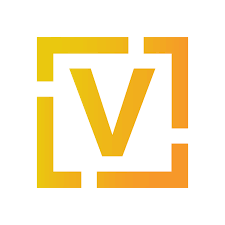Hoe upload ik een bestand zodat leden het kunnen downloaden
LET op oude joomla 3 versie moet nog bijgewerkt worden Inleiding. Voordat je bestanden kunt uploaden moet er eerst wat voorwerk verricht worden. Op de achterkant van je site moeten in het component "DOCMAN" een of meerdere categorieën gemaakt worden. Als je dit gedaan hebt is het nog nodig om een "MENU-ITEM" van het type 'DOCMAN' te maken zodat bezoekers van je site de bestanden ook kunnen vinden. Noem dit menu-item 'downloads' dit geeft duidelijk aan dat er iets te downloaden is. Als dit gebeurd is kan je beginnen om bestanden (te denken valt aan tekst-, excel-, pdf-bestanden, foto's of films) te gaan uploaden. Wil je een voorbeeld van zo'n menu met bestanden zien kijk dan eens op de site van HCC!opensource. Hoe je bestanden op de site kunt plaatsen wordt in de volgende instructie uitgelegd. Instructie. Een korte handleiding 'hoe zet ik een bestand op mijn site die bezoekers kunnen downloaden'. Als eerste moet je inloggen op de site. Daarna klik je op de knop "DOWNLOADS" om de pagina te openen. Nadat de bladzijde geopend is zie je het volgende beeld. Dit is een overzicht van map(pen) waar bestanden in staan die te downloaden zijn. Je moet nu op de knop "VOEG NIEUW DOCUMENT TOE" klikken.Hierna kom je in het in te vullen formulier terecht. Dit heb ik in twee delen beschreven. Deel 1: Vul hier de benodigde gegevens als volgt in: Titel: Als je op het pijltje klikt kun je een pictogram toevoegen; Vul in het ernaast gelegen veld de titel van het bestand in; Alias: Dit kun je leeg laten, wordt automatisch ingevuld; Status: Hoef je niets aan te doen; Bestandsinstellingen: Druk hier op de knop "upload" waarna er een nieuw venster opent met een formulier. Op dit formulier kun je het te uploaden bestand invullen. Zie volgend plaatje: Klik op de knop "bestanden toevoegen" en kies het bestand. Als je dit gedaan hebt wordt het bestand klaar gezet. Kies tevens in de linker kolom de map waarin het bestand gezet moet worden. Nu kun je op de knop "upload starten" klikken en daarna het formulier sluiten door rechtsboven op het kruisje te klikken. Hierna kom je weer terug in het vorige scherm. Je gaat nu verder met het invullen. Categorie: Hier kies je onder welke categorie het bestand valt, zodat men het makkelijk kan vinden; Datum: Vul de datum van maken in; Start publicatie: Hier kun je tot op de seconde de datum en tijd opgeven wanneer de publicatie op de site zichtbaar moet zijn; Deel 2: Beschrijving: Hier kun je eventueel een beschrijving opgeven; Stop publicatie op: Hier kun je tot op de seconde nauwkeurig opgeven wanneer de publicatie moet stoppen; Eigenaar: Vul hier je naam in; Voor de rest van het formulier hoef je niets te doen. Als je alles ingevuld hebt klik je op de knop "opslaan" of op "opslaan & sluiten". De eerste knop geeft de mogelijkheid om nog een bestand te uploaden, met de tweede mogelijkheid sluit je het formulier en keer je terug naar de site. Als je alles goed gedaan hebt zie je het bestand staan!
14 februari 2016